Questa pagina descrive come creare, visualizzare, mettere in pausa, riprendere, modificare ed eliminare una configurazione di scansione di rilevamento esistente.
Una configurazione di scansione di rilevamento (a volte chiamata configurazione di rilevamento o configurazione di scansione) specifica in che modo Sensitive Data Protection deve profilare i tuoi dati. Per saperne di più, consulta Configurazione della scansione di rilevamento.
Creazione di una configurazione di scansione
Per informazioni su come creare una configurazione di scansione di rilevamento, consulta le seguenti pagine:
Discovery per i dati BigQuery
Discovery per i dati Cloud SQL
Rilevamento dei dati di Cloud Storage
Discovery per i dati di Vertex AI
Segnala i secret nelle variabili di ambiente Cloud Run a Security Command Center (nessun profilo generato)
Visualizzare una configurazione di scansione
Vai all'elenco delle configurazioni di scansione del rilevamento.
Assicurati di visualizzare l'organizzazione o il progetto corretto:
- Per gestire una configurazione della scansione di rilevamento che hai creato a livello di organizzazione o cartella, visualizza l'organizzazione.
- Per gestire una configurazione di scansione del rilevamento creata a livello di progetto, visualizza il progetto.
- Per gestire una configurazione di scansione di rilevamento per una singola risorsa di dati, visualizza il progetto che contiene la risorsa.
Per passare a una visualizzazione diversa, fai clic sul selettore del progetto nella barra degli strumenti. Seleziona l'organizzazione o il progetto che vuoi visualizzare.
Per aprire la pagina Dettagli configurazione di scansione, fai clic sul nome della risorsa associata alla configurazione di scansione.
Mettere in pausa una configurazione di scansione
Vai all'elenco delle configurazioni di scansione del rilevamento.
Assicurati di visualizzare l'organizzazione o il progetto corretto:
- Per gestire una configurazione della scansione di rilevamento che hai creato a livello di organizzazione o cartella, visualizza l'organizzazione.
- Per gestire una configurazione di scansione del rilevamento creata a livello di progetto, visualizza il progetto.
- Per gestire una configurazione di scansione di rilevamento per una singola risorsa di dati, visualizza il progetto che contiene la risorsa.
Per passare a una visualizzazione diversa, fai clic sul selettore del progetto nella barra degli strumenti. Seleziona l'organizzazione o il progetto che vuoi visualizzare.
Fai clic su Azioni, poi su Metti in pausa la scansione.
Finché una configurazione della scansione è in pausa, Sensitive Data Protection non genera nuovi profili in quella configurazione.
Riprendere una configurazione di scansione
Vai all'elenco delle configurazioni di scansione del rilevamento.
Assicurati di visualizzare l'organizzazione o il progetto corretto:
- Per gestire una configurazione della scansione di rilevamento che hai creato a livello di organizzazione o cartella, visualizza l'organizzazione.
- Per gestire una configurazione di scansione del rilevamento creata a livello di progetto, visualizza il progetto.
- Per gestire una configurazione di scansione di rilevamento per una singola risorsa di dati, visualizza il progetto che contiene la risorsa.
Per passare a una visualizzazione diversa, fai clic sul selettore del progetto nella barra degli strumenti. Seleziona l'organizzazione o il progetto che vuoi visualizzare.
Fai clic su Azioni, quindi su Riprendi scansione.
Modificare una configurazione di scansione
Se modifichi una configurazione di scansione già utilizzata per profilare le tabelle, potresti ritrovarti con tabelle diverse scansionate in base a configurazioni diverse.
Per modificare una configurazione di scansione:
Vai all'elenco delle configurazioni di scansione del rilevamento.
Assicurati di visualizzare l'organizzazione o il progetto corretto:
- Per gestire una configurazione della scansione di rilevamento che hai creato a livello di organizzazione o cartella, visualizza l'organizzazione.
- Per gestire una configurazione di scansione del rilevamento creata a livello di progetto, visualizza il progetto.
- Per gestire una configurazione di scansione di rilevamento per una singola risorsa di dati, visualizza il progetto che contiene la risorsa.
Per passare a una visualizzazione diversa, fai clic sul selettore del progetto nella barra degli strumenti. Seleziona l'organizzazione o il progetto che vuoi visualizzare.
Fai clic su Azioni e poi su Modifica.
Modifica la configurazione in base alle esigenze. Per saperne di più, consulta i documenti elencati in Creare una configurazione di scansione in questa pagina.
Fai clic su Salva.
Eliminare una configurazione di scansione
L'eliminazione di una configurazione di scansione non comporta l'eliminazione dei profili dati generati tramite questa configurazione. Inoltre, l'eliminazione di una configurazione di scansione e la creazione di una nuova non causano un'operazione di riprofilatura sulle tabelle che rientrano nell'ambito della nuova configurazione di scansione.
Sensitive Data Protection riprofila i dati come descritto in Frequenza di generazione dei profili di dati. Puoi personalizzare la frequenza di profilazione nella configurazione di scansione creando una pianificazione. Per forzare il servizio di rilevamento a eseguire nuovamente il profilo dei dati, consulta Forzare un'operazione di riprofilatura.
Per informazioni sulla durata della conservazione dei profili dati da parte di Sensitive Data Protection, vedi Conservazione dei profili dati.
Per eliminare una configurazione di scansione:
Vai all'elenco delle configurazioni di scansione del rilevamento.
Assicurati di visualizzare l'organizzazione o il progetto corretto:
- Per gestire una configurazione della scansione di rilevamento che hai creato a livello di organizzazione o cartella, visualizza l'organizzazione.
- Per gestire una configurazione di scansione del rilevamento creata a livello di progetto, visualizza il progetto.
- Per gestire una configurazione di scansione di rilevamento per una singola risorsa di dati, visualizza il progetto che contiene la risorsa.
Per passare a una visualizzazione diversa, fai clic sul selettore del progetto nella barra degli strumenti. Seleziona l'organizzazione o il progetto che vuoi visualizzare.
Fai clic su Azioni, quindi fai clic su Elimina.
Per confermare l'eliminazione, fai clic su Elimina nella finestra di dialogo visualizzata.
Visualizza gli errori di configurazione
Vai all'elenco delle configurazioni di scansione del rilevamento.
Assicurati di visualizzare l'organizzazione o il progetto corretto:
- Per gestire una configurazione della scansione di rilevamento che hai creato a livello di organizzazione o cartella, visualizza l'organizzazione.
- Per gestire una configurazione di scansione del rilevamento creata a livello di progetto, visualizza il progetto.
- Per gestire una configurazione di scansione di rilevamento per una singola risorsa di dati, visualizza il progetto che contiene la risorsa.
Per passare a una visualizzazione diversa, fai clic sul selettore del progetto nella barra degli strumenti. Seleziona l'organizzazione o il progetto che vuoi visualizzare.
Fai clic sul nome della risorsa associata alla configurazione della scansione. Viene visualizzata la pagina Dettagli configurazione di scansione.
Se nella configurazione sono presenti errori, il campo Stato scansione mostra Visualizza errori.
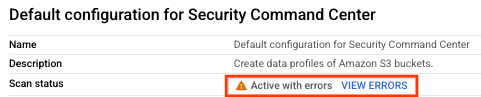
Fai clic su Visualizza errori. Viene visualizzato il riquadro Errori. Per ogni errore vengono forniti i seguenti dettagli:
- Data e ora in cui è stato rilevato l'errore
- Codice di errore
- Messaggio di errore dettagliato
Per alcuni tipi di errori, potrebbe essere disponibile un pulsante Ripara.
Se è disponibile un pulsante Ripara e hai risolto la causa dell'errore, fai clic su Ripara. Sensitive Data Protection riprova a elaborare la configurazione della scansione e risolve l'errore se tutti i requisiti sono soddisfatti.
Passaggi successivi
- Scopri di più sui profili dati.
- Scopri come profilare i dati in un progetto.
- Scopri come profilare i dati in un'organizzazione o una cartella.
- Scopri come risolvere i problemi relativi ai profili dei dati.
- Consulta un elenco delle metriche incluse nei profili dei dati.

